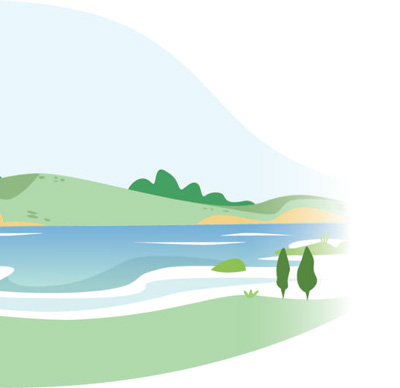不能读取文件itunes(library.itl)
1、IPhone或iPad无法连接itunes,设备项目不显示;Itunes不显示设备。
2、解决方案:
3、由于itunes中涉及许多相互依赖的组件,请按以下顺序在“控制面板”-“添加或删除程序”中卸载itunes和相关组件:
 (资料图片)
(资料图片)
4、itunes
5、QuickTime
6、Apple Software Update
7、Apple Mobile Device Support
8、Bonjour
9、Apple App Support (itunes 9 or later)
10、注意:
11、如果卸载顺序不同,或者仅卸载了部分组件,您可能会看到各种警告消息。完全卸载itunes及其组件后,请重新启动电脑,然后再进行其他操作。
12、Delete the popular software developed by Apple (the music player and music manager used on the computer with the iPod developed by Apple).
13、注:从itunes Store购买或从CD导入的歌曲默认储存在“我的音乐”文件夹中,删除itunes时不会删除这些内容。
14、退出itunes。
15、从开始菜单设置中选择控制面板。
16、在控制面板中,打开添加或删除程序。
17、从当前安装的程序列表中选择itunes,然后点按“删除”。
18、当询问您是否要删除itunes时,请选择“是”。
19、如果卸载后提示您重新启动计算机,请不要重新启动。
20、如果“添加或删除程序”中列出了其他itunes程序项目,也请删除它们。
21、此外,也请像删除itunes一样,删除“添加或删除程序”中列出的所有“iPod Update”应用程序。
22、Delete an audio and video file format developed by Apple.
23、在“添加或删除程序”中。从当前安装的程序列表中选择QuickTime,然后单击“卸载”。
24、当询问您是否要删除QuickTime时,点按“是”。
25、如果卸载后提示您重新启动计算机,请不要重新启动。
26、如果“添加或删除程序”中列出了其他QuickTime程序项目,也请将其删除。
27、Delete Apple Software Update
28、从“添加或删除程序”中当前安装的程序列表中选择Apple Software Update,然后点按“卸载”。
29、当询问您是否要删除Apple软件更新时,点按“是”。
30、如果卸载后提示您重新启动计算机,请不要重新启动。
31、如果在"添加或删除程序"中列有其他的Apple Software Update 程序项,也请一并删除。
32、删除Apple Mobile Device Support
33、在"添加或删除程序"当前安装的程序列表中选择Apple Mobile Device Services,然后点按"卸载"。
34、当系统询问是否要删除Apple Mobile Device Services 时,点按"是"。
35、卸载完成后,若提示您重新启动电脑,请不要重新启动。
36、注:请勿手动删除位于C:\Program Files\Common Files\Apple 中的Mobile Device Support 文件夹。按照上述步骤使用"添加或删除程序"。
37、删除Apple Application Support(itunes 9 或更高版本)
38、在"添加或删除程序"当前安装的程序列表中选择Apple Application Support,然后点按"卸载"。
39、当系统询问是否要删除Apple Application Support 时,点按"是"。
40、卸载完成后,若提示您重新启动电脑,请确定以上步骤中所有组件均已完全移除后,确定重启电脑。
41、其他事项:
42、重启电脑后,请转到"我的文档(My Documents)"-"我的音乐(My Music)"-"itunes"目录,并删除该目录下的itunes Library.itl文件。
43、最后一步删除itunes Library.itl很重要,不然当心前功尽弃哦~重装itunes时会很慢,因为组件相当多。
本文到此结束,希望对大家有所帮助。
关键词: